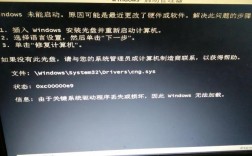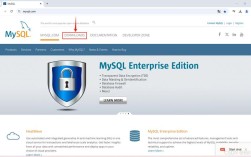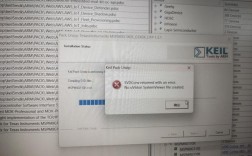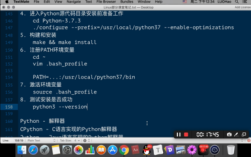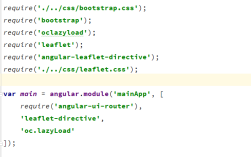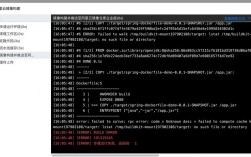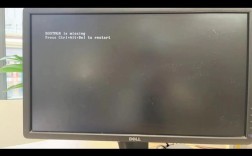Visual Studio路径报错:问题解析与实战解决方案
在开发过程中,Visual Studio(简称VS)作为主流的集成开发环境,常因路径配置问题引发报错,这类错误可能直接导致项目无法编译、资源加载失败,甚至影响开发效率,本文将从路径报错的常见场景、原因分析、解决方案及预防措施入手,帮助开发者快速定位问题并修复。

**一、路径报错的常见场景与影响
1、项目文件缺失或路径错误
打开或加载项目时,VS提示“文件未找到”或“路径无效”,通常因项目文件被移动、删除,或.csproj、.sln文件中记录的路径与实际路径不一致导致。
2、依赖库或第三方组件路径失效
项目引用的动态链接库(DLL)、NuGet包或外部工具路径未正确配置,编译时会触发“无法加载依赖项”的报错。
3、输出目录与调试路径冲突
当生成目录(如bin\Debug)被手动修改或清理工具误删时,可能引发运行时文件缺失问题。

4、环境变量或系统路径未生效
若项目依赖系统环境变量(如PATH),而变量值未正确设置,可能导致工具链(如编译器、SDK)无法调用。
**二、路径报错的核心原因分析
1、绝对路径与相对路径混用
项目中若硬编码绝对路径(如C:\Project\file.txt),当项目迁移到其他设备或目录结构变化时,路径将失效,相对路径(如..\Resources\)更灵活,但需确保层级关系正确。
2、版本控制引发的路径差异
多人协作时,团队成员本地路径不一致(如磁盘分区、文件夹命名不同),可能导致项目文件中的路径记录冲突。

3、权限问题
操作系统对某些目录(如系统盘下的Program Files)的访问权限限制,可能导致VS无法读取或写入文件。
4、配置文件未同步更新
修改项目名称、迁移解决方案后,若未同步更新.vcxproj、.sln等文件中的路径引用,会触发报错。
三、解决方案:从排查到修复的完整流程
**步骤1:定位报错源头
查看错误信息详情
VS的输出窗口(Output Window)或错误列表(Error List)会明确提示缺失的文件或路径。
错误 CS0006: 未能找到元数据文件“D:\Project\Lib\Example.dll”
此类信息可直接锁定目标路径。
检查项目配置文件
右键项目→“编辑项目文件”,查看.csproj或.vcxproj中引用的文件路径是否正确,特别注意<HintPath>、<Link>等标签内的路径值。
**步骤2:修复路径引用
统一使用相对路径
将绝对路径改为相对于解决方案或项目的路径,若项目位于SolutionFolder\ProjectA,引用SolutionFolder\Lib\Example.dll时,路径应写为..\Lib\Example.dll。
重新绑定依赖项
对于NuGet包或第三方库,可通过“程序包管理器控制台”执行Update-Package –Reinstall强制还原依赖项;若引用外部DLL,需在“引用属性”中更新路径。
清理并重置生成目录
右键项目→“清理”,随后手动删除bin和obj文件夹,重新生成解决方案,此操作可排除残留文件导致的路径冲突。
**步骤3:验证系统与环境配置
检查环境变量
按下Win + R输入sysdm.cpl→“高级”→“环境变量”,确认PATH等变量是否包含必要工具的安装路径(如MSBuild、.NET SDK)。
以管理员权限运行VS
若涉及系统目录操作(如注册COM组件),需右键VS图标选择“以管理员身份运行”。
**四、预防路径报错的最佳实践
1、规范项目结构
为团队约定统一的目录层级,
- SolutionFolder/
- ├─ ProjectA/
- ├─ Libs/ # 存放第三方库
- └─ Resources/ # 图片、配置文件等静态资源
2、利用属性表(Property Sheets)
对于大型项目,可通过创建.props文件集中管理路径宏(如$(SolutionDir)),避免硬编码。
3、版本控制忽略非必要文件
在.gitignore中排除bin、obj、packages等自动生成目录,减少协作时的路径冲突。
4、定期备份与文档化
对关键路径配置进行注释,并维护README.md说明项目依赖和环境要求。
个人观点
路径报错看似琐碎,实则是开发规范与工程化能力的体现,通过强制使用相对路径、规范目录结构、善用工具管理依赖,多数路径问题可被提前规避,开发者需养成“防御性编程”习惯,将路径视为项目架构的一部分,而非临时修补的细节。